可通过插入图片、页眉页脚、背景或文本框方式在Office文档中添加标志。2. 插入高分辨率PNG或JPEG格式图片并调整大小位置,适用于所有Office应用。3. 将标志插入页眉页脚可实现每页自动显示,适合正式文件。4. 使用“填充效果”将标志设为页面背景,呈现水印式视觉效果。5. 利用无边框文本框插入标志并锁定锚点,可精确控制其位置不随内容移动。
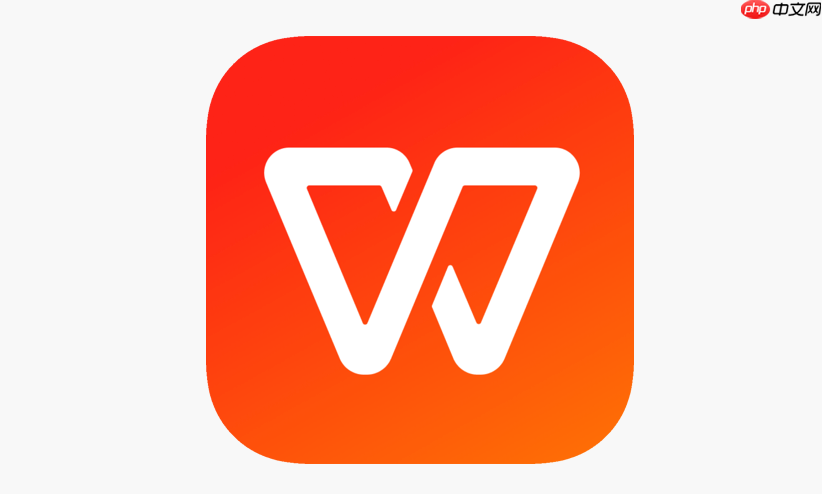
如果您希望在Office文档中添加公司或组织的标志,以增强文件的专业性和识别度,可以通过多种方式将标志插入到Word、Excel或PowerPoint等组件中。以下是几种常用的方法:
通过插入图片功能,您可以将已有的标志图像文件直接嵌入到文档中,适用于所有Office应用程序。
1、打开您的Office文档(如Word、Excel或PowerPoint)。
2、点击顶部菜单栏的“插入”选项卡。
3、选择“图片”,然后从您的计算机中选择标志文件。
4、选中图片后,可调整其大小和位置,并使用“图片格式”工具进行裁剪或添加边框。
建议使用高分辨率的PNG或JPEG格式标志,确保清晰显示。
将标志放置在页眉或页脚中,可以使其在每一页自动出现,适合制作正式报告或信函。
1、进入“插入”选项卡,点击“页眉”或“页脚”按钮。
2、选择一个内置样式或空白区域以自定义内容。
3、在页眉或页脚编辑模式下,再次点击“插入”→“图片”,选择您的标志文件。
4、调整标志的位置与大小,完成后双击文档正文区域退出编辑模式。
若需居中对齐,可使用标尺或表格辅助定位。
此方法适用于需要水印式展示标志的场景,使标志作为背景低调呈现。
1、在Word中,转至“设计”选项卡,点击“页面颜色”旁边的下拉箭头。
2、选择“填充效果”,切换到“图片”标签页。
3、点击“选择图片”,导入您的标志文件。
4、确认插入后,标志将成为整个文档的背景图案。
背景图片默认会变淡处理,避免干扰文字阅读。
利用文本框可精确控制标志的布局,尤其适用于复杂排版需求。
1、在“插入”选项卡中选择“文本框”,绘制一个隐藏边框的文本框。
2、在文本框内插入标志图片。
3、右键点击文本框边缘,选择“设置形状格式”。
4、在“布局与属性”中设定固定位置,防止随内容移动。
勾选“锁定锚点”可保持标志在指定页面位置不变。
以上就是office如何加标志_在Office软件中添加标志的方法的详细内容,更多请关注php中文网其它相关文章!

全网最新最细最实用WPS零基础入门到精通全套教程!带你真正掌握WPS办公! 内含Excel基础操作、函数设计、数据透视表等

Copyright 2014-2025 https://www.php.cn/ All Rights Reserved | php.cn | 湘ICP备2023035733号